
-
dropbox安卓版
-
大小:111.08M
更新时间:25-04-26
系统:Android
版本:v384.2.2

大小:111.08M
更新时间:25-04-26
系统:Android
版本:v384.2.2
如果你有文件同步、备份、共享的需求,那么这款dropbox手机版就一定不容错过!对于刚开始接触的用户或许并不了解这款软件的详细功能和具体类型,首先Dropbox是一个网络存储服务,其性质有点类似于百度网盘(或其他云盘),新注册用户可以免费领取存储空间,之后你可以将文档、图片、视频以及其他各种资源上传到这款软件。
目前该软件提供了PC端、Android、mac三大平台,通过各个平台的客户端可以同步上传资源到Dropbox云空间,当然除了上传,下载功能也是有的。然而Dropbox的网络存储服务不仅仅是一个普通的网盘那么简单,它的运作方式是后台自动备份指定的文件夹内容到云空间上,由于网络存储空间的免费额度可以达到18G甚至更高,所以作为一般的文件备份,完全够用。
当你修改或者更新文件后,它会自动监听文件的改动情况,并上传备份最新的文件(如果需要,你还可以让dropbox存储文档历史版本,相当于SVN的功能,更加方便我们的工作和学习)。此外,Dropbox也是一个文件同步工具,在你用其他设备上登陆自己的Dropbox客户端,都可以访问和管理自己“网盘”上的文件,无论何时,无论何地,您都能通过客户端直接将所有的照片、文档和视频携带到世界任何地方,什么时候需要就打开某个客户端进行下载保存即可。
1、无论身在何处,始终拥有你的资料。
2、将照片和视频保存到你的Dropbox。
3、与家人和朋友共享照片和文档。
4、将电子邮件附件直接保存到你的Dropbox。
5、轻松地在Dropbox中编辑文档。
在手机上使用Dropbox的时候,界面浏览提供三种方式:
1、dropbox主文件夹界面;
2、图片浏览,就相当于相册浏览;
3、最喜爱的文件浏览,如果你使用Favorite的话。点击文件或者文件夹右侧的选项图标,会显示文件对应的菜单选项:
Share:创建分享,可以直接复制分享链接,或者发到微博
Favorite:设置为最喜欢的文件,设置后你就可以直接在Favorite界面看到此文件
Delete:删除
Rename:重命名
Export:下载或者发送给朋友
手机上操作Dropbox比较简单,主菜单如下
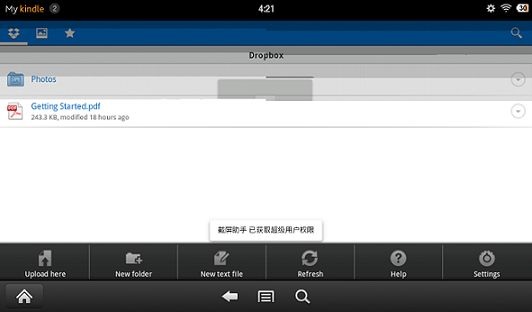
Upload here:上传
New folder:新建文件夹
New text file:新建文本文件
Refresh:刷新
Help:帮助,点击后跳转到dropbox官方help页面
Settings:设置
设置里其实也没什么好设置的选项,除了能让dropbox移除设备的连接,就是Passcode Lock了。
1、先将 Dropsync 连接到 Dropbox。
2、Dropsync 设置同步文件夹,分别在 Dropbox 中建立远程同步目录,然后在安卓手机本地文件夹中建立对应的同步目录,接着选择同步方式,一共有7种同步,这里一般而言选择双向同步(一端的增删改会立刻同步到另一端)。下面三个选项可以都不勾选。开启同步之后,点击下面的保存。

3、电脑上的 Dropbox 客户端,以 Mac 版为例:设置——首选项——同步——选择性同步,勾选刚刚建立在 Dropbox 端的远程同步目录。
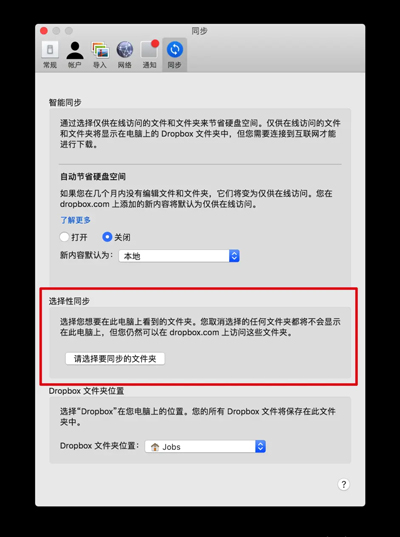
4、以上就算设置完成了。
Dropbox桌面客户端会自动下载和上传文件,同步Dropbox文件夹,但是手机上的Dropbox就不会自动下载和上传,只在你确实需要的时候可以手动上传和下载。
这样设计主要是为了节省你的手机流量,特别是国内,3G流量还是很贵的。
一、下载文件到手机或平板上
Dropbox在手持设备上,只会显示文件列表,而不是真实的下载这些文件到你的手机上了,只在需要的时候才下载,比如你要打开这个文件查看的时候。
为了让文件一直在你的设备上,并且一直更新,你可以把他设置为Favorite,这样就可以了。
二、从手持设备上传文件到Dropbox
如果你安装Dropbox到手机的时候开启了Camera Upload的功能,Dropbox会在你启动Dropbox应用的时候自动上传你的图片和视频文件到dropbox上。当然,你也可以手动上传文件,很简单的。
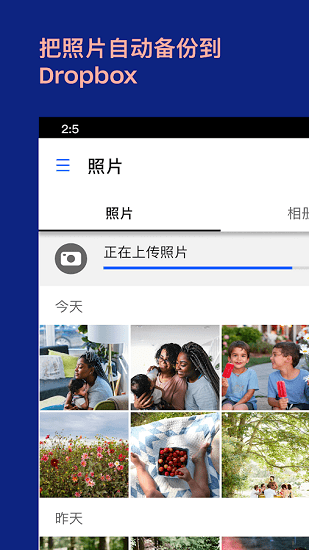
三、通过Wifi或者手机网络同步文件
Dropbox的手机版,尽量设计的智能化,在你手机连接不同网络的时候,智能选择怎么同步以及同步多少
如果你是连了wifi,那么dropbox会在你打开应用的时候,自动更新下载文件。如果你开启了Camera Upload功能,就会自动上传你的照片和视频文件到dropbox网站。
如果你使用的是3G网络。Dropbox只会更新你加到Favorite的文件,不会自动下载,Camera Upload也不会自动上传图片和视频,除非你在设置里面设置让Dropbox使用你的手机流量(不推荐这么做)。
这个时候,下载和上传都需要你自己确认操作,节约手机流量。
●自动将相机胶卷中的视频和照片上传至云照片存储空间 — 全部在后台进行,方便您轻松共享视频和照片。
●访问您帐户中的任何文件(即使是在离线状态下也可以)并预览超过 175 种不同的文件类型,无需特殊软件。
●通过复制粘贴链接来轻松发送大文件给任何人 - 即使他们没有 Dropbox 帐户也无妨。
●使用移动设备扫描文档、收据、ID、照片等,并将其转换为高质量的 PDF,方便您随时随地查看和发送。
●使用电脑备份功能将 PC 或 Mac 上的文件夹同步到 Dropbox,并使用版本历史记录和文件恢复功能来恢复旧版本或还原已删除的文件。
本地使用、云端存储
在本地使用dropbox的客户端,跟普通的文件夹一样方便,dropbox自动帮您同步到dropbox网络硬盘,相当于本地拥有了一个免费的云存储空间。
Dropbox多平台支持
dropbox支持Windows、Mac、Linux、iPhone、iPad、Blackberry、Android的客户端,同时也可以Web操作,方便您在任何平台、任何地点和时间使用dropbox。
便捷的图片、电子书和视频分享
自有相册功能,在线查看已上传的图片,并可把链接分享给家人和朋友观看。
v384.2.2版本
最新功能
现在,您只需在预览屏幕一键单击,即可轻松共享照片和文件,并为其添加星标。
我们会定期发布更新,并始终力求提供更加完善的应用。如果您有任何反馈或遇到问题,可以在我们的论坛上找到我们。我们很乐意帮助您!
应用信息
同类热门
猜你喜欢
类似软件
热门标签
网友评论0人参与,0条评论
最新排行

Qute命令行shell11.42Mv4.15安卓版 Qute命令行shell是一款可以在安卓设备上面执行shell命令和终端模拟器的app,用户可以使用它在安卓设备上快速访问内置Linux命令行shell,可以执行最流行的PC命令(ping,netstat,微量,CD,mkdir等常见的终端命令),
查看需要授予该应用的权限
+拍照权限 允许访问摄像头进行拍照 ------------------------------------- 访问网络 访问网络连接,可能产生GPRS流量 ------------------------------------- 访问外部存储 访问外部存储的权限 ------------------------------------- 写入外部存储 允许程序写入外部存储,如SD卡上写文件 ------------------------------------- 获取WiFi状态 获取当前WiFi接入的状态以及WLAN热点的信息 ------------------------------------- 获取网络状态 获取网络信息状态,如当前的网络连接是否有效 ------------------------------------- 开机自动允许 允许程序开机自动运行 ------------------------------------- 使用振动 允许振动 ------------------------------------- 访问账户Gmail列表 访问GMail账户列表 ------------------------------------- 验证账户 允许一个程序通过账户验证方式访问账户管理ACCOUNT_MANAGER相关信息 ------------------------------------- 管理账户 允许程序管理AccountManager中的账户列表 ------------------------------------- 读取同步设置 读取同步设置,读取Google在线同步设置 ------------------------------------- 读取联系人 允许应用访问联系人通讯录信息 ------------------------------------- 唤醒锁定 允许程序在手机屏幕关闭后后台进程仍然运行 -------------------------------------